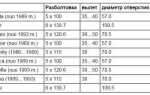Интеграция PDF файлов в AutoCAD позволяет значительно улучшить рабочий процесс, позволяя использовать уже готовые чертежи или схемы без необходимости перепечатывать данные вручную. Этот процесс особенно актуален при работе с документацией, предоставленной в формате PDF, или при необходимости использовать сторонние источники в проектировании.
Для вставки PDF файла в AutoCAD можно воспользоваться встроенной командой PDFIMPORT, которая позволяет импортировать страницы PDF в виде объектов, которые можно редактировать. Важно учитывать, что AutoCAD поддерживает только векторные графики, а растровые изображения, содержащиеся в PDF, будут импортированы как изображения без возможности редактирования линий.
При вставке PDF файла в чертеж важно правильно настроить параметры импорта. Это включает выбор слоя для размещения объектов, масштабирование страницы в соответствии с требуемым размером, а также возможность удаления ненужных элементов, таких как текст или изображения. Для этого в процессе импорта можно использовать опцию Установить масштаб, чтобы точно соотнести размеры документа и чертежа.
Подготовка PDF файла для импорта в AutoCAD
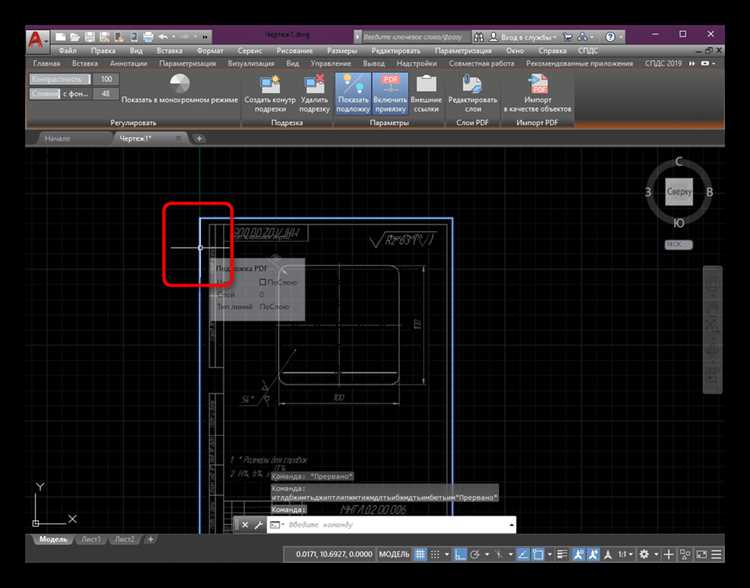
Перед импортом PDF файла в AutoCAD важно правильно подготовить документ, чтобы обеспечить точность и корректность последующего преобразования в чертеж. Основные шаги подготовки включают проверку качества исходного PDF, настройку его содержимого и оптимизацию для работы в AutoCAD.
Первым шагом является проверка качества PDF. Необходимо убедиться, что изображение или схема в файле имеют достаточно высокое разрешение, чтобы сохранить четкость при масштабировании. Разрешение файла должно быть не ниже 300 точек на дюйм (dpi) для чертежей и планов. Для документов с мелким текстом или деталями рекомендуется использовать более высокое разрешение.
Второй этап – это очищение от лишних объектов. PDF может содержать элементы, которые не имеют отношения к чертежу, такие как водяные знаки, аннотации или изображения. Эти элементы могут усложнить процесс импорта и исказить результат. Рекомендуется использовать редакторы PDF, такие как Adobe Acrobat или специализированные инструменты, для удаления ненужных объектов и слоев.
Третий момент – настройка слоев и шрифтов. Важно, чтобы PDF содержал четкое разделение на слои, поскольку AutoCAD поддерживает работу с несколькими слоями, и это поможет сохранить структуру чертежа при импорте. Если слои в PDF не были использованы, полезно будет создать их вручную в редакторе PDF перед импортом. Также необходимо удостовериться, что используемые шрифты корректно отображаются в AutoCAD или заменить их на стандартные шрифты, доступные в AutoCAD, чтобы избежать проблем с текстом после импорта.
Еще один важный момент – настройка масштаба. Масштаб изображения в PDF может отличаться от масштаба в AutoCAD, поэтому важно установить правильный коэффициент масштабирования перед импортом. Это позволит избежать искажения размеров и размеров объектов в AutoCAD.
Наконец, если PDF содержит векторную графику (например, чертежи, созданные в CAD-программах), она будет перенесена в AutoCAD с меньшими потерями качества. Если же файл содержит растровое изображение, важно заранее определиться с его разрешением и возможным преобразованием в векторный формат для улучшения точности работы в AutoCAD.
Использование команды PDFATTACH для вставки PDF в AutoCAD
Команда PDFATTACH позволяет вставить файл PDF непосредственно в чертеж AutoCAD как подложку. Это удобный способ работы с внешними документами, такими как технические чертежи или схемы, сохраненные в формате PDF. Для использования команды необходимо выполнить несколько простых шагов.
Для начала, в командной строке AutoCAD введите команду PDFATTACH и нажмите Enter. Далее откроется диалоговое окно, в котором нужно выбрать PDF-файл для вставки. После этого AutoCAD предложит указать место вставки документа на чертеже, а также задать масштаб и угол поворота. Можно выбрать, в каком масштабе будет отображаться PDF-файл, что особенно полезно для корректной интеграции с чертежом.
При вставке PDF-файла в AutoCAD, важно учитывать следующие параметры:
- Масштаб: Вы можете настроить масштаб PDF-файла так, чтобы он соответствовал размеру вашего чертежа, избегая необходимости вручную изменять размеры элементов.
- Позиция вставки: Вы можете точно задать точку вставки PDF-документа, что упрощает его размещение в нужной части чертежа.
- Угол поворота: При необходимости можно повернуть PDF-документ на нужный угол для корректного отображения данных.
- Прозрачность: При вставке файла можно выбрать уровень прозрачности, что позволяет лучше видеть элементы, расположенные на слое под PDF.
После вставки PDF-файла его можно редактировать с использованием инструментов AutoCAD для работы с внешними подложками. Например, можно настроить отображение отдельных страниц PDF-файла или работать с его слоями. Важно помнить, что PDF-документ вставляется как подложка, что означает, что вы не сможете редактировать его содержимое напрямую в AutoCAD.
Для удаления вставленного PDF-файла, используйте команду EXTERNALREFERENCES, чтобы открыть список всех внешних ссылок, и удалите нужный файл из чертежа. Это позволяет управлять ссылками и освобождать место в файле, если он больше не нужен.
Настройки масштаба при вставке PDF файла
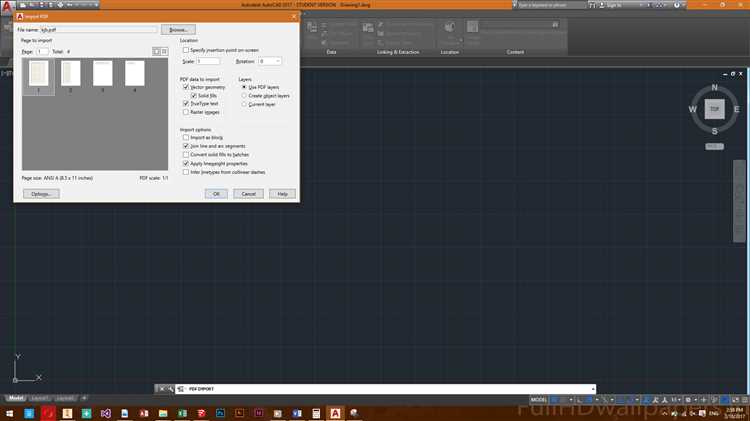
При вставке PDF файла в AutoCAD, важно правильно настроить масштаб, чтобы элементы на чертеже отображались корректно. На этапе вставки PDF можно выбрать нужные параметры масштаба в диалоговом окне «Вставка PDF». Это позволяет точно воспроизвести размер объектов из исходного документа, что критично для чертежей, схем или других технических данных.
Для корректной настройки масштаба следует обратить внимание на следующие моменты:
1. Масштаб по умолчанию – при вставке PDF, AutoCAD автоматически подбирает масштаб исходя из размеров документа. Однако часто этот масштаб не совпадает с требуемым, поэтому его необходимо изменять вручную.
2. Использование опции «Растянуть» – в диалоговом окне вставки можно выбрать опцию «Растянуть», что позволяет задать точный масштаб с учетом известных размеров в документе. После этого нужно указать два измерения в PDF файле и соответствующие им размеры на чертеже.
3. Масштаб по величине объекта – можно вставить PDF с опорой на конкретный объект, например, линию или прямоугольник, размеры которых известны. В таком случае можно настроить масштаб относительно длины этой линии или площади объекта для более точного соответствия.
4. Настройка вручную через команду SCALE – после вставки PDF можно использовать команду SCALE для корректировки масштаба. Это полезно, если изначальная вставка была выполнена с ошибками в масштабе, и нужно подогнать размер изображения вручную.
5. Проверка масштаба после вставки – всегда проверяйте точность масштаба, измерив элементы с помощью стандартных инструментов AutoCAD, например, командой MEASURE или измерением расстояний. Это поможет убедиться, что вставка выполнена корректно.
Настройки масштаба при вставке PDF файла требуют внимания к деталям, поскольку некорректно выбранный масштаб может привести к ошибкам в проектировании и несоответствию размеров на чертеже.
Управление слоями и объектами в PDF после импорта
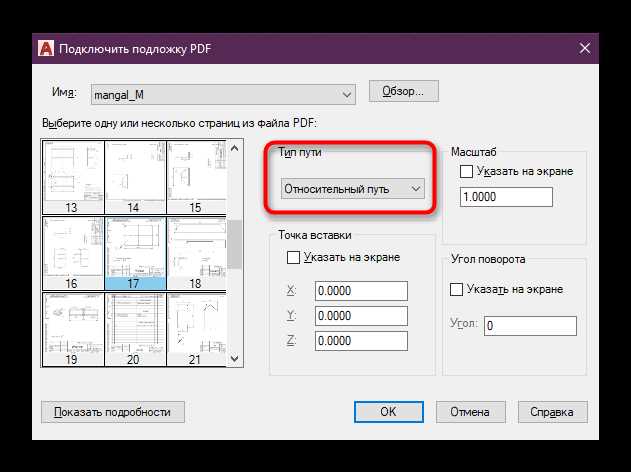
После импорта PDF файла в AutoCAD важно настроить правильное отображение и редактирование его содержимого. Это включает в себя работу с объектами и слоями, которые могут быть неявно связаны с исходной структурой документа. Важно знать, как эффективно управлять этими элементами для дальнейшей работы.
1. Анализ слоев PDF
PDF может содержать несколько слоев, каждый из которых отображает разные элементы или группы объектов. AutoCAD автоматически создаст соответствующие слои, но они могут быть не всегда оптимально настроены для редактирования. Для управления слоями используйте панель «Слои» в AutoCAD. Здесь можно скрывать, блокировать или изменять свойства каждого слоя, что поможет избежать нежелательных изменений в ходе работы.
2. Преобразование объектов PDF в редактируемые элементы
Объекты PDF после импорта в AutoCAD могут быть представлены как внешние ссылки, изображения или векторные линии. Чтобы превратить векторные элементы в редактируемые объекты, используйте команду «PDFIMPORT». Это позволит вам работать с ними как с обычными объектами AutoCAD, например, изменять их толщину, цвет или положение.
3. Работа с шрифтами и текстом
Текстовые элементы из PDF могут быть импортированы как объекты, но часто они не сохраняют редактируемый формат. Для замены шрифтов используйте команду «EXPLODE», чтобы разбить текст на графические элементы. Это поможет избежать проблем с несовместимостью шрифтов и улучшит возможность редактирования текста в AutoCAD.
4. Сохранение и оптимизация данных
После завершения работы с PDF важно оптимизировать слои и объекты, чтобы избежать переполнения чертежа лишними данными. Используйте команду «PURGE» для удаления неиспользуемых слоев и объектов, что улучшит производительность и уменьшит размер файла.
Преобразование текста и объектов PDF в объекты AutoCAD
Для работы с PDF-документами в AutoCAD существует несколько методов преобразования текста и графики из PDF в редактируемые элементы чертежа. Один из самых распространенных способов – использование функции «PDF Import». Она позволяет вставить PDF-файл непосредственно в чертеж и преобразовать его содержимое в объекты AutoCAD. Однако важно понимать, что не все элементы PDF могут быть корректно переведены в формат DWG без потери качества или точности.
При импорте PDF в AutoCAD векторные объекты PDF, такие как линии и полигоны, преобразуются в соответствующие элементы чертежа, а текст становится редактируемым текстом AutoCAD. Однако важно отметить, что графика в PDF может быть представлена как растровые изображения, которые не поддаются редактированию в AutoCAD, что ограничивает возможности обработки.
Для улучшения качества преобразования PDF в AutoCAD следует учитывать несколько факторов. Во-первых, важно удостовериться, что PDF содержит векторную графику, а не растровое изображение, иначе объект в AutoCAD будет представлен только как картинка. Во-вторых, текст в PDF может быть преобразован в несколько элементов, что иногда требует дополнительной коррекции и выравнивания после импорта.
Для более точного преобразования можно использовать специализированные плагины и утилиты, такие как «AutoCAD PDF Import» или сторонние решения, которые обеспечивают дополнительные настройки для работы с текстами и графическими элементами PDF. Эти инструменты позволяют настраивать параметры точности и масштабирования, что особенно полезно при работе с сложными чертежами.
При необходимости преобразования объектов PDF в другие виды, например, для работы с 3D-моделями или географическими информационными системами, можно воспользоваться дополнительными функциями AutoCAD, такими как конвертация в блоки или использование данных о координатах. Это расширяет функционал, позволяя интегрировать элементы PDF в более сложные проекты и работать с ними на различных уровнях точности и детализации.
Решение проблем с качеством изображения при вставке PDF
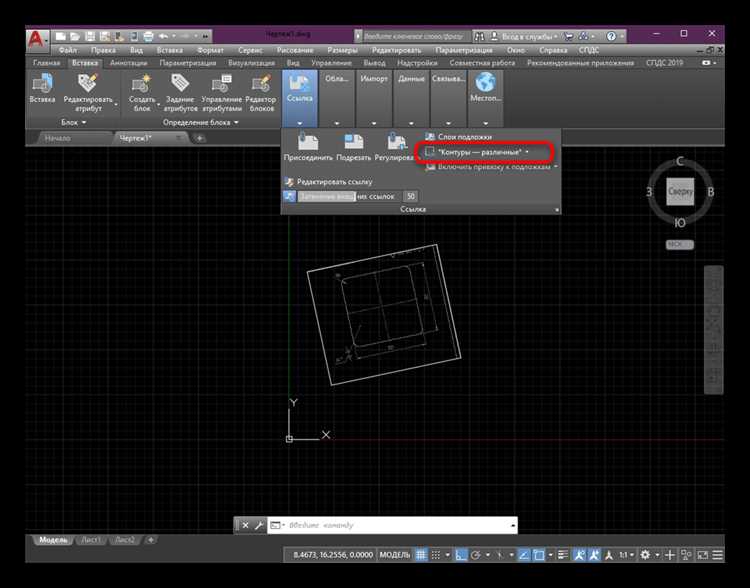
Проблемы с качеством изображения при вставке PDF в AutoCAD могут возникать по нескольким причинам. Ниже приведены способы устранения этих проблем, основанные на настройках программного обеспечения и технических аспектах PDF-файла.
- Проверьте разрешение PDF-файла: Если PDF был создан с низким разрешением, качество изображения при вставке в AutoCAD будет страдать. При возможности используйте PDF с высоким разрешением (300 dpi и выше), чтобы улучшить четкость.
- Настройка параметров вставки: При вставке PDF в AutoCAD важно выбирать правильные параметры. Используйте опцию «Подключить» вместо «Вставить», чтобы не потерять качество при масштабировании. Это также поможет избежать растяжения и потери четкости изображения.
- Использование растрового или векторного формата: PDF-файлы могут содержать как растровые изображения, так и векторные объекты. Если вам необходимо сохранить максимальную четкость, убедитесь, что вы используете векторные элементы, так как они масштабируются без потери качества.
- Конвертация в более подходящий формат: Если PDF содержит растровые изображения, которые теряют качество при вставке в AutoCAD, попробуйте конвертировать эти изображения в формат высокого качества, например, TIFF или PNG, перед вставкой.
- Проверка масштаба вставки: Неверный масштаб при вставке PDF может привести к размытости изображений. Убедитесь, что масштаб PDF при вставке соответствует масштабу чертежа в AutoCAD.
- Обновление драйверов и программного обеспечения: Иногда проблемы с качеством изображения могут быть связаны с устаревшими драйверами графических карт или версиями AutoCAD. Регулярные обновления могут существенно улучшить работу с растровыми и векторными изображениями.
- Использование опции «Подключить PDF» вместо «Вставить»: Это позволяет сохранить исходное качество PDF-файла и уменьшить нагрузку на память, так как изображение не загружается в AutoCAD целиком.
Следуя этим рекомендациям, можно значительно улучшить качество изображения при вставке PDF в AutoCAD и избежать потери детализации. Это особенно важно для точных инженерных и архитектурных чертежей, где каждый элемент имеет значение.
Ограничения и возможности работы с PDF в AutoCAD
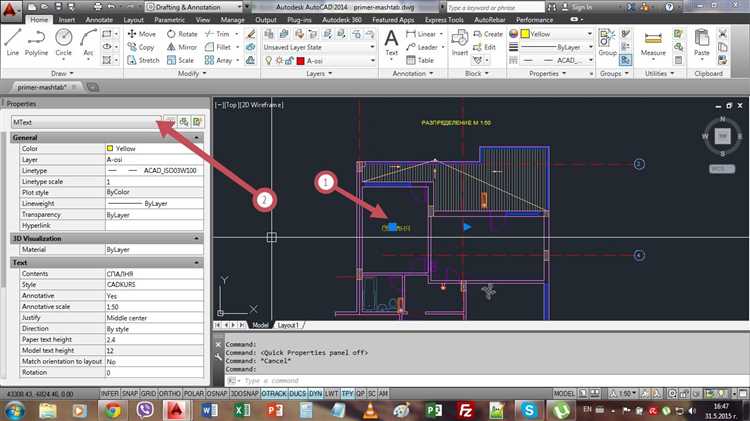
Работа с PDF в AutoCAD предоставляет пользователям гибкость при импорте чертежей и документов, однако существует ряд ограничений, которые важно учитывать для эффективного использования этого формата.
Возможности работы с PDF в AutoCAD:
- Вставка PDF как Xref: PDF-файлы можно вставлять как внешние ссылки (Xrefs). Это позволяет пользователю не загружать документ в сам файл чертежа, а работать с ним в режиме ссылки.
- Качество изображения: Вставленные PDF сохраняют высокое качество визуализации, что важно для точности при проектировании и при работе с деталями.
- Масштабирование и привязка: PDF-файл может быть масштабирован и привязан к координатной сетке чертежа, что позволяет интегрировать его в существующие проекты без потери точности.
- Оцифровка векторных данных: Векторные данные из PDF можно импортировать и использовать для дальнейшего редактирования, преобразуя их в элементы AutoCAD.
- Работа с несколькими слоями: В случае PDF с многослойной структурой, AutoCAD поддерживает сохранение и управление слоями, что дает возможность работать с отдельными частями документа.
Ограничения при работе с PDF в AutoCAD:
- Отсутствие редактируемых текстов: Если PDF-файл состоит из изображений, то текст не будет доступен для редактирования, что ограничивает возможности дальнейшей работы с документом.
- Проблемы с точностью: В случае работы с растровыми PDF-файлами точность при масштабировании может быть снижена, так как PDF может содержать артефакты сжатия изображения.
- Сложности при импорте сложных объектов: Некоторые элементы, такие как кривые и многоугольники, могут не импортироваться корректно, особенно если они были созданы с использованием нестандартных шрифтов или графики.
- Невозможность редактирования в исходном формате: Вставленный PDF нельзя редактировать в том же виде, в котором он был импортирован. Все изменения нужно производить в исходном PDF-документе, а затем снова импортировать его в AutoCAD.
- Ограниченные функции при работе с защищёнными PDF: Если PDF защищён паролем или имеет ограничения на редактирование, это может осложнить работу с ним в AutoCAD.
В целом, использование PDF в AutoCAD может существенно упростить работу с внешними данными, но для достижения максимальной эффективности важно учитывать указанные ограничения и применять корректные методы импорта в зависимости от типа документа.
Вопрос-ответ:
Как вставить PDF файл в AutoCAD?
Для вставки PDF файла в AutoCAD необходимо воспользоваться командой «PDFIMPORT». Это позволяет преобразовать страницы PDF в объекты AutoCAD. Чтобы вставить PDF, выполните следующие шаги: откройте командную строку, введите команду PDFIMPORT и выберите нужный файл. После этого выберите параметры вставки, такие как масштаб и позиция.
Можно ли редактировать PDF файл, вставленный в AutoCAD?
После вставки PDF файла в AutoCAD, его элементы становятся объектами, которые можно изменять, но не все данные из PDF могут быть подвержены редактированию. Текст и графику можно редактировать, если они были распознаны корректно при импорте. Однако, если PDF содержит только изображения, редактировать их напрямую нельзя, но можно использовать инструменты для работы с изображениями в AutoCAD.
Что делать, если при вставке PDF в AutoCAD файл не отображается корректно?
Если при вставке PDF файла в AutoCAD возникают проблемы с его отображением, возможно, это связано с его форматом или параметрами импорта. Попробуйте изменить настройки в окне «Настройки импорта PDF» или использовать команду «PDFATTACH», чтобы прикрепить файл как внешний ссылочный объект. Также стоит проверить версию AutoCAD и обновить программу, если это необходимо.
Как вставить только одну страницу PDF файла в AutoCAD?
Для вставки только одной страницы из PDF в AutoCAD необходимо выбрать нужную страницу при импорте. Когда вы используете команду PDFIMPORT, программа предложит вам выбрать диапазон страниц. Выберите одну страницу, которую хотите вставить в чертеж, и настройте параметры вставки.
Можно ли вставить несколько PDF файлов в AutoCAD одновременно?
Да, в AutoCAD можно вставить несколько PDF файлов одновременно. Для этого используйте команду «PDFIMPORT» несколько раз, каждый раз выбирая новый PDF файл. Вы также можете прикрепить PDF файлы как внешние ссылки с помощью команды «PDFATTACH», что позволяет управлять несколькими файлами в одном проекте.
Как вставить PDF файл в AutoCAD?
Чтобы вставить PDF файл в AutoCAD, откройте программу и выберите команду «PDF Import» в панели инструментов или в командной строке. В открывшемся окне выберите нужный PDF файл и нажмите «Открыть». Далее будет предложено настроить параметры вставки, такие как масштаб, положение и ориентация. После настройки нажмите «ОК», и PDF будет вставлен в чертеж как изображение или векторные данные, в зависимости от настроек.
Можно ли редактировать вставленный PDF файл в AutoCAD?
PDF файлы, вставленные в AutoCAD, можно редактировать только в ограниченном объеме. Если PDF был вставлен как векторное изображение, можно работать с отдельными элементами, такими как линии или текст. Для этого нужно использовать команды «PDF Underlay» или «PDF to DWG». Однако если PDF был вставлен как изображение, его редактирование возможно только с использованием стандартных инструментов AutoCAD для работы с растровыми изображениями, такими как обрезка или масштабирование.